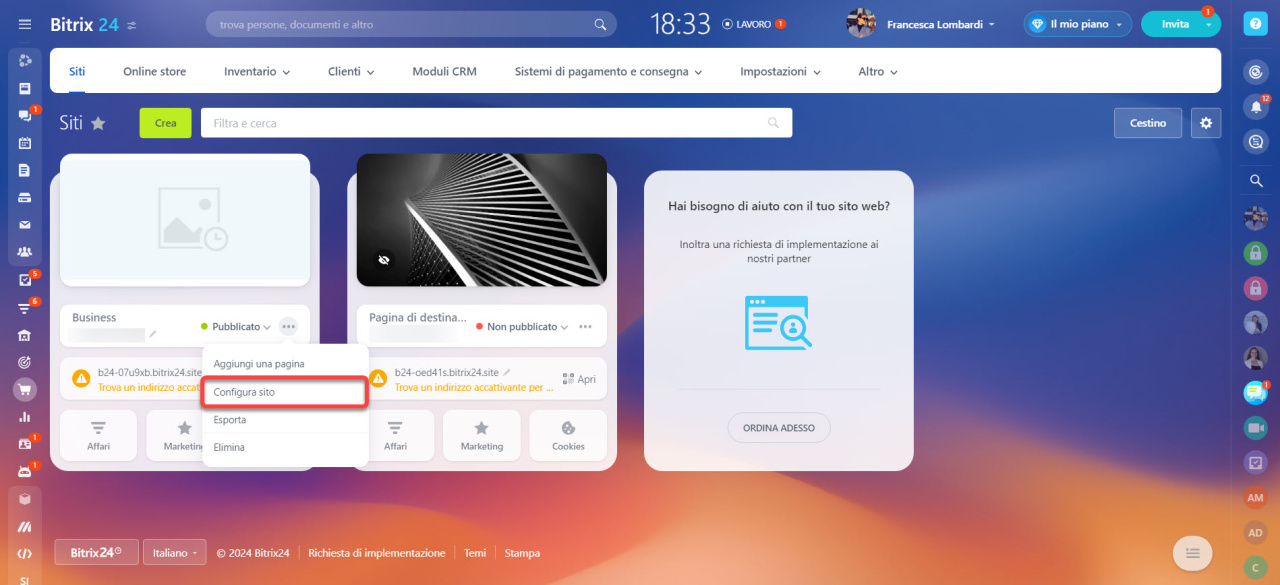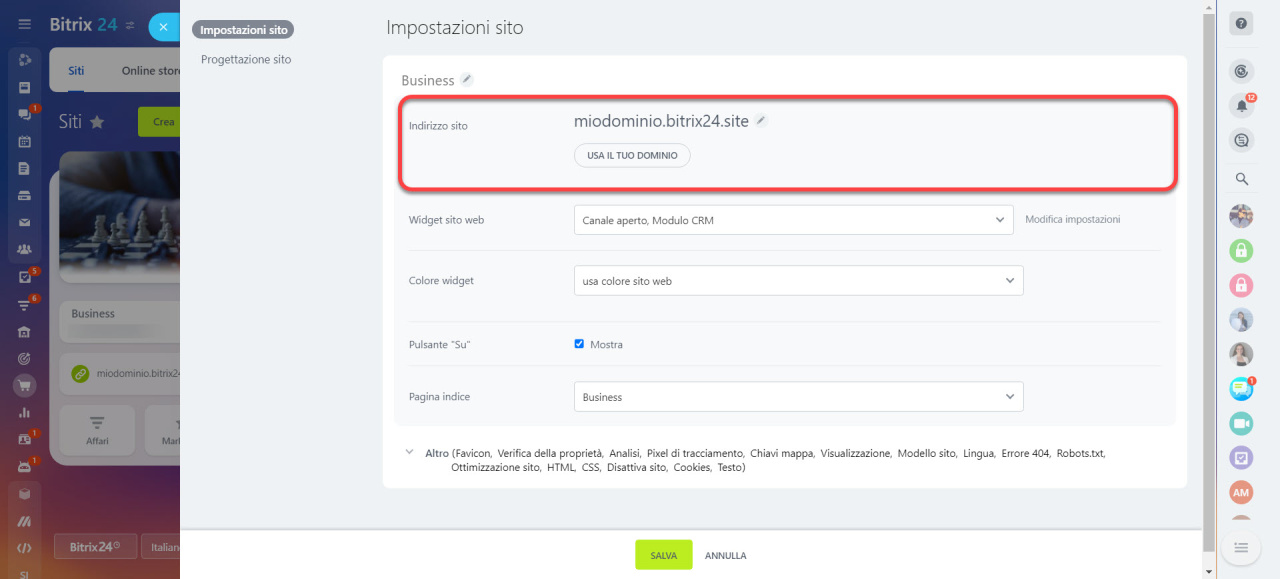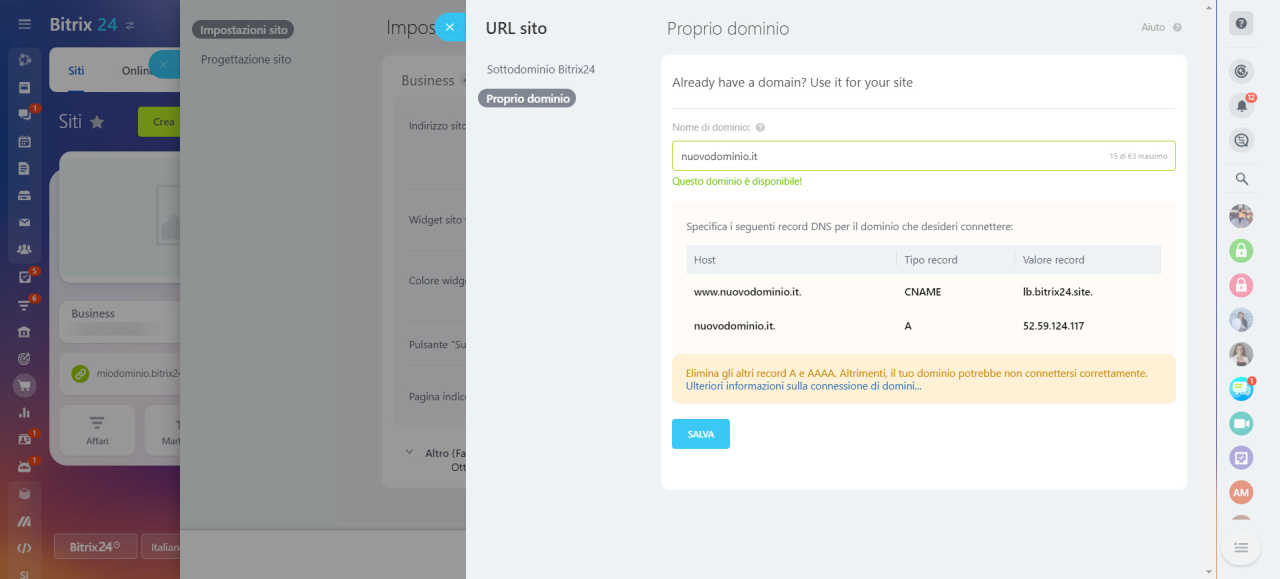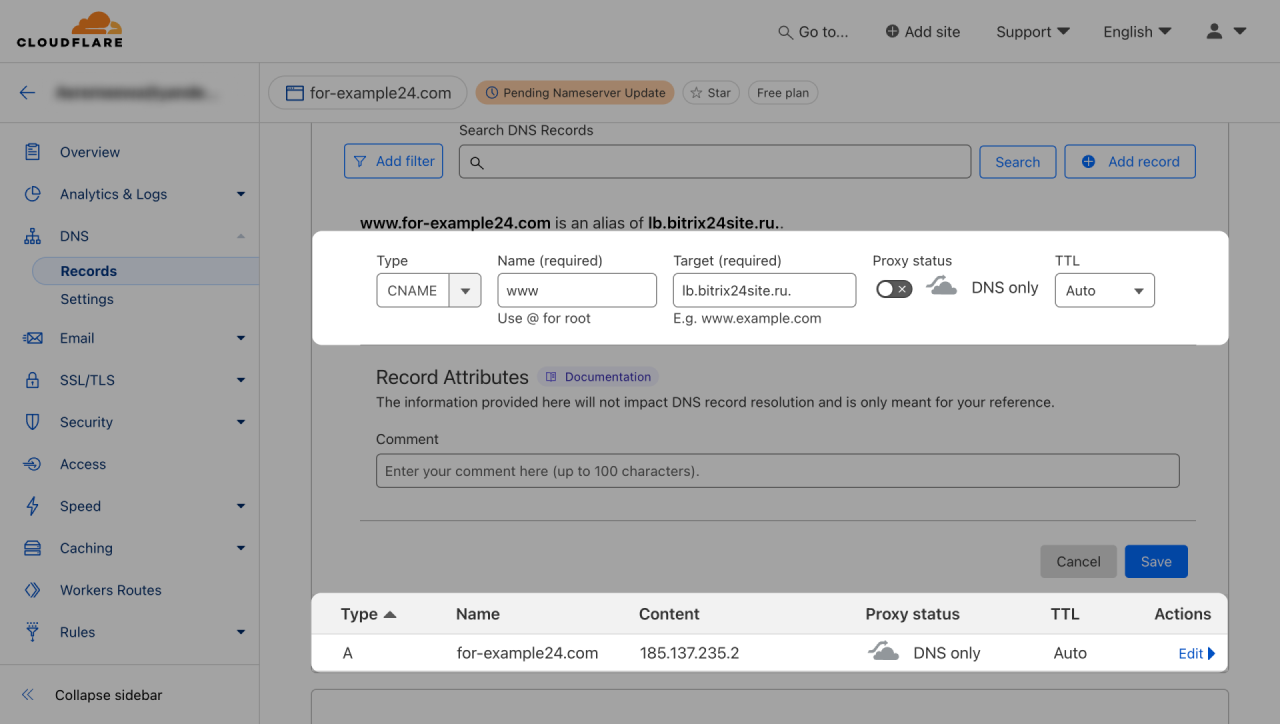Un dominio è un nome univoco di un sito web online, utilizzato per trovare e accedere al sito su Internet. In Bitrix24, puoi collegare il tuo dominio al tuo sito o a un negozio online su qualsiasi piano di Bitrix24. Per fare ciò, puoi acquistare i nomi di dominio presso i registrar che registrano per tuo conto i nomi di dominio da te desiderati ancora liberi (non ancora in possesso di altre persone).
Verifica la disponibilità del dominio
Vai nella sezione Siti e store, seleziona il sito desiderato e fai clic su Configura sito nel menu.
Verifica che il dominio sia disponibile per la registrazione. Fai clic su Usa il tuo dominio e specifica l'indirizzo senza http, https e www. nel campo Indirizzo sito.
bitrix nel nome di dominio. Tale dominio non può essere collegato a un sito di Bitrix24 o a un negozio online.Vedrai CNAME e record A che devi specificare nel DNS per connettere il dominio. Lascia aperta la pagina con le impostazioni del sito di Bitrix24 e vai nella pagina personale del servizio dove hai acquistato il dominio.
Gestisci i record di risorse DNS del dominio
Un record DNS (Domain Name System) è un set di istruzioni utilizzato per collegare i nomi di dominio con indirizzi IP (Internet Protocol) all'interno dei server DNS. Il DNS consente agli utenti di navigare in Internet con nomi di dominio e URL personalizzabili anziché con complessi indirizzi IP numerici. Nella maggior parte dei casi è necessario compilare solo i record A e CNAME. Per alcuni servizi è necessario specificare il parametro TTL.
I campi nei record delle risorse vengono compilati a seconda del livello del dominio: primo, secondo, terzo e così via. I nomi di dominio sono costituiti da parti separate da punti. Ad esempio, nell'indirizzo per.esempio.it:
- it — dominio di primo livello,
- esempio — dominio di secondo livello,
- per — dominio di terzo livello.
Record A. Specifica:
- Sottodominio: un dominio che si trova a sinistra di un dominio di livello superiore: test in test.peresempio24.it è un sottodominio del dominio principale. Specifica @ per il dominio peresempio24.it.
- Indirizzo IP: è un indirizzo numerico univoco che serve a identificare i nostri computer e tutti gli altri dispositivi in grado di connettersi a una rete. Copia l'indirizzo dal campo Valore record in Bitrix24.
CNAME-record. Compila i seguenti campi:
- Sottodominio: specifica www. per un sito con un dominio di secondo livello. Utilizza il sottodominio per il dominio di terzo livello.
- Nome canonico: un record che collega i sottodomini. (è un tipo di record DNS che mappa un nome alias su un nome di dominio vero o canonico).Copia
lb.bitrix24site.comdalle impostazioni Valore record in Bitrix24.
TTL. Specifica l'intervallo in secondi dopo il quale le modifiche DNS avranno effetto. Si consiglia di specificare un valore di 3600 secondi in modo che i server controllino se i record sono aggiornati ogni ora.
I siti e i negozi di Bitrix24 non funzionano con i domini che utilizzano il proxy DNS dal servizio CloudFlare. Se utilizzi CloudFlare, assicurati che il proxy DNS sia disattivato prima di connettere il dominio a Bitrix24. La colonna Stato proxy dovrebbe indicare solo DNS.
Il dominio si disconnetterà automaticamente se non disattivi il proxy in CloudFlare entro 7 giorni dalla connessione del dominio. L'indirizzo tornerà al valore base *.bitrix24.site o *.bitrix24.shop e il dominio dovrà essere ricollegato.
Torna a Bitrix24 e salva le impostazioni di connessione del dominio dopo aver inserito i record DNS. La transizione a un nuovo dominio richiede fino a tre giorni. Quando il dominio è attivato, pubblica il sito. Sarà disponibile al nuovo indirizzo.
Riepilogo
- Un dominio è un nome univoco di un sito web online, utilizzato per trovare e accedere al sito su Internet.
- In Bitrix24, puoi collegare il tuo dominio al tuo sito o a un negozio online su qualsiasi piano di Bitrix24. Per fare ciò, è necessario acquistare un nome di dominio da un registrar.
- Non utilizzare
bitrixnel nome di dominio. Tale dominio non può essere collegato a un sito di Bitrix24 o a un negozio online. - Seleziona i record DNS necessari nella pagina personale del registrar e compila i campi Sottodominio, Nome canonico e Indirizzo IP con i dati di Bitrix24.
- Se utilizzi CloudFlare, assicurati che il proxy DNS sia disattivato prima di connettere il dominio a Bitrix24. La colonna Stato proxy dovrebbe indicare solo DNS.
- Quando il dominio è attivato, pubblica il sito. Sarà disponibile al nuovo indirizzo.
Riepilogo: